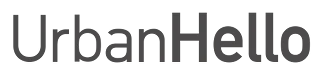How to Replace the SD Card?
How to Replace REMI’s SD Card?
If your REMI is having trouble playing music or displays a spinning rectangle, the SD card may be faulty. Before proceeding, we recommend contacting customer support to report the issue.
If REMI is still under warranty, we will send you a new SD card free of charge. If you have a spare microSD card, you can also replace it yourself by following this guide.
⚠️ Important Information Before Replacing the SD Card
1️⃣ The SD card inserted into REMI will be automatically formatted at startup. ⚠️ All files on it will be erased. 2️⃣ REMI’s original SD card has a capacity of 512 MB. Installing a larger SD card is unnecessary, as REMI limits the number of files to 200 for security reasons.
1. Opening REMI to Access the SD Card
- Unscrew the 2 screws located under REMI.
- Carefully lift the keyboard to access the inside of REMI.
- Use tweezers to remove the microSD card.
Note: On some models, the SD card is located deeper inside REMI. If this is the case, follow the specific procedure below.
Video Tutorials for Disassembly and Replacement:
2. Replacing and Reassembling REMI
- Insert the new microSD card into its slot.
- Do not pull on the wires! Handle REMI carefully.
- Place the blue temperature sensor back into its small rear compartment.
- Close the keyboard and screw the bottom screws back in place.
3. Reconfiguring REMI After the Replacement
Once the new SD card is inserted, REMI will automatically create the necessary files. However, some manual actions are required to restore all your music and stories.
- Copy your personal music into the "MyMp3Music" folder.
- Go to the REMI app to reselect the music associated with events.
- If you use purchased story packs, you may need to reload them.
4. Helping Us Diagnose the Issue
To help us understand the failure, please return the faulty SD card to the following address:
UrbanHello - Hervé ARTUS
13 rue Saint Antoine
75004 Paris, France
Useful Information for Our Diagnosis:
- Which operating system did you use to transfer your music via USB?
- What is your system version? (Windows, Mac, Linux?)
This information will help us identify the root cause of the issue.